Kada je Apple najavio da će iPhone 5S doći s mogućnošću snimanja usporenog videa, bio sam uzbuđen. Usporavanje filmova moje djece uvijek je bilo nešto u čemu sam uživao, ali morao sam koristiti razne aplikacije trećih strana ili uvesti isječke u iMovie kako bih to postigao. Sada, s iPhone 5S imam native mogućnost za snimanje, uređivanje i dijeljenje slo-mo videa. A ako ste dovoljno sretni da ste negdje pronašli 5S na zalihama, imate mogućnost stvaranja slo-mo videozapisa u svakom trenutku. Pogledajte ovih pet zabavnih isječaka snimljenih sa slo-mo značajkom ako još niste prodani na njemu.
Međutim, postoji nekoliko trikova koje morate znati kako biste dobili najviše od nove Slo-Mo značajke; Pogledajmo.
Snimanje
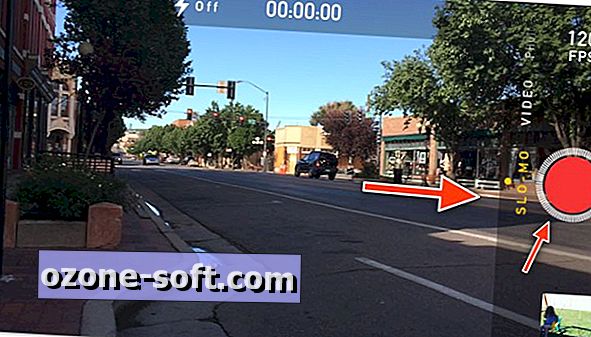
Snimanje slo-mo videozapisa ne razlikuje se od snimanja normalnog videozapisa na bilo kojem drugom iOS uređaju. Pokrenite aplikaciju Camera i prijeđite prstom do opcije "Slo-Mo". Imat ćete normalan crveni gumb za snimanje, ali s krugom linija oko njega, što znači da je odabran Slo-Mo. Čvrsta bijela crta oko crvenog gumba označava da je vaš iPhone postavljen za snimanje videozapisa normalne brzine. Također ćete pronaći "120 FPS" pored gumba okidača kada je postavljen za snimanje u slo-mo.
montaža
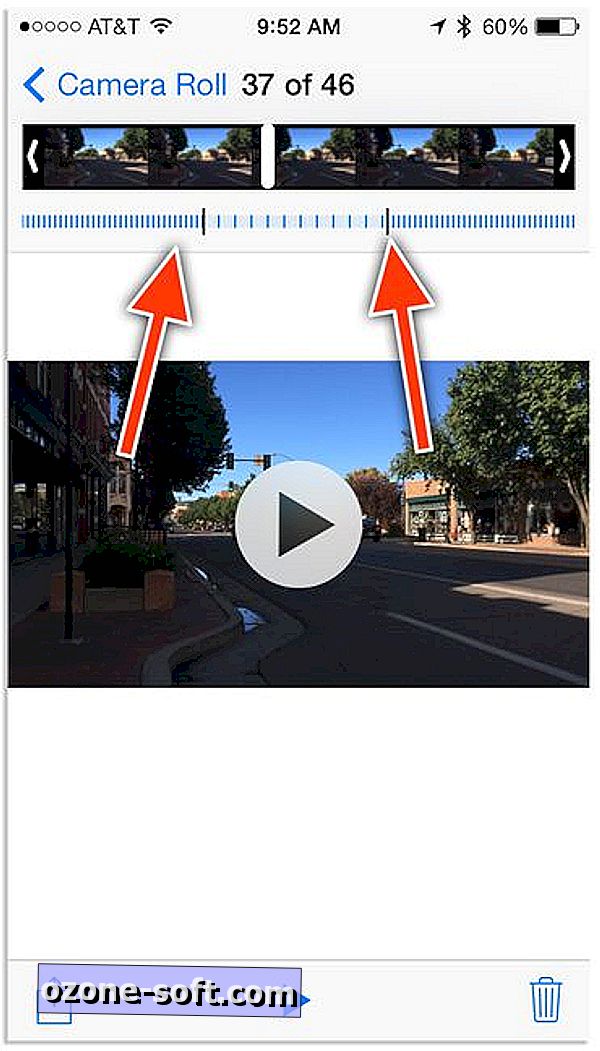
Nakon snimanja videozapisa u Slo-Mo modu, možete ga odmah urediti u aplikaciji Camera ili Photos. Sjećate li se istog bijelog kruga oko gumba za snimanje? Isti pokazatelj bit će na minijaturama slo-mo videozapisa na vašem fotoaparatu ili u aplikaciji Fotografije.
Dodirom na sličicu moći ćete gledati videozapis, jer je iOS unaprijed odabrao dio videozapisa koji će usporiti. Iznenađujuće je dobar posao odabrati najbolji dio videa kako bi se usporio, ali nije savršen.
Tako da biste usporili dio videozapisa koji želite, a ne ono što je iOS odabrao, jednostavno klizite oko alata za uređivanje da biste označili odjeljak koji želite usporiti. Na slici iznad, linije bliže zajedno ukazuju na normalnu brzinu reprodukcije, dok linije koje su više razmaknute ukazuju na slo-mo odjeljak.
Videozapis možete pregledati tako da dodirnete gumb za reprodukciju i prilagodite vrijeme dok ne budete sretni.
dijeljenje
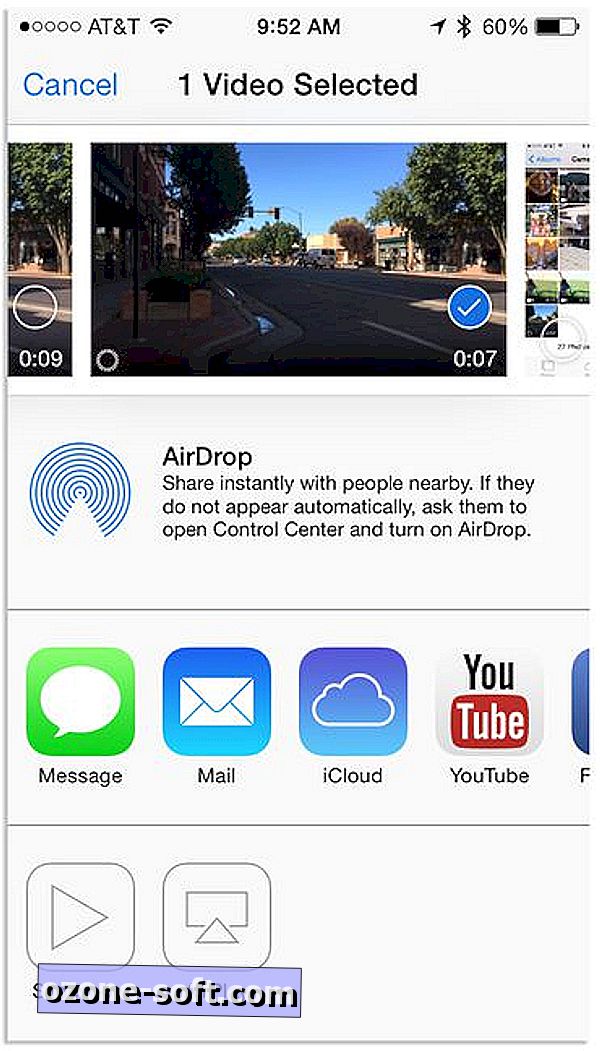
Najgori dio Slo-Mo značajke mora biti dijeljenje. S snimanjem iPhone 5S brzinom od 120 sličica u sekundi, a zahtijevajući da aplikacija za fotoaparat ili fotografije obrađuje i usporava dijelove videozapisa na 30 slika u sekundi, dijeljenje se trenutno može obaviti samo putem aplikacije Share Sheet u aplikaciji Camera ili Photos. Znači, ne možete pokrenuti Facebook ili Instagram i odabrati slo-mo videozapis iz našeg Camera Roll-a da biste ga učitali i očekivali da će se slo-mo efekt i dalje primjenjivati.
Umjesto toga morate otvoriti aplikaciju Fotografije, odabrati videozapis i dodirnuti gumb Dijeli. Odavde ćete moći dijeliti s zadanim popisom usluga dijeljenja kao što su Facebook, YouTube, Vimeo, Mail, iCloud i Messages. (Obavijest o Twitteru nedostaje s popisa.)
Da biste podijelili s uslugom kao što je Instagram, morate poduzeti nekoliko dodatnih koraka. Bez mogućnosti dijeljenja izravno na Instagramu iz aplikacije Fotografije morate izvesti videozapis na drugu uslugu, kao što je Mail, a zatim spremiti isječak na svoj fotoaparat.
Drugim riječima, morat ćete sebi poslati videozapis e-poštom, što od vas zahtijeva da napravite pogodak o cjelokupnoj kvaliteti videozapisa, spremite priloženi videozapis u svoj fotoaparat, a zatim ga prenesete na Instagram ili slično.
Kao što je MacWorld istaknuo, video možete poslati i na drugi vlastiti iOS uređaj koristeći AirDrop ili ga prenijeti na zajednički iCloud Photo Stream. Iz nekog razloga, slanje slo-mo videozapisa putem iMessage-a sebi ne primjenjuje efekt na isti uređaj, ali se reproducira ispravno na drugom uređaju.
Cijeli proces dijeljenja je jednostavno čudan i frustrirajući. Dok Apple ne napravi neke promjene u procesu, ili programeri aplikacija implementiraju mogućnost izvoza slo-mo videa (ako mogu čak i) u aplikacije, planirajte slanje mnogo e-mailova.










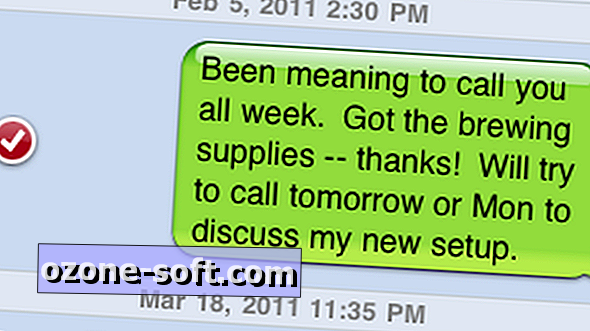


Ostavite Komentar